红色警戒打开黑屏怎么办 win10为什么红色警戒打开黑屏
更新时间:2021-10-07 09:49:27作者:huige
红警是很热门的一款游戏,非常多玩家都很喜欢玩,可是有很多用户在升级win10专业版系统之后,发现打开红色警戒之后就出现了黑屏的情况,不知道遇到这样的问题该怎么办,可能是不兼容等原因引起的,设置一下兼容性即可,本文给大家讲述一下win10红色警戒打开黑屏的详细解决方法。
具体步骤如下:
1、在红警快捷方式上右键单击,选择属性。或者点击右键,按“R"键。
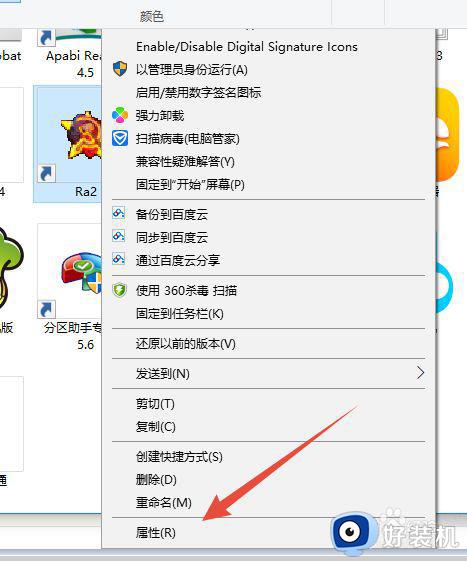
2、选择快捷方式标签,在目标地址后面添加" -win",注意在-win前面有个空格,参见第二张图选中部分。
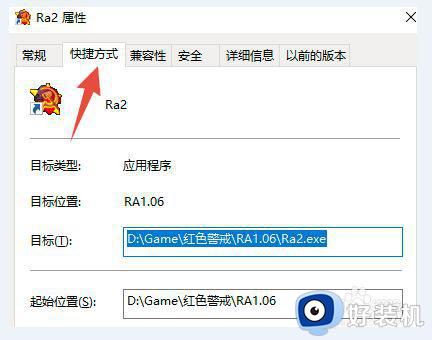

3、然后点击确定。
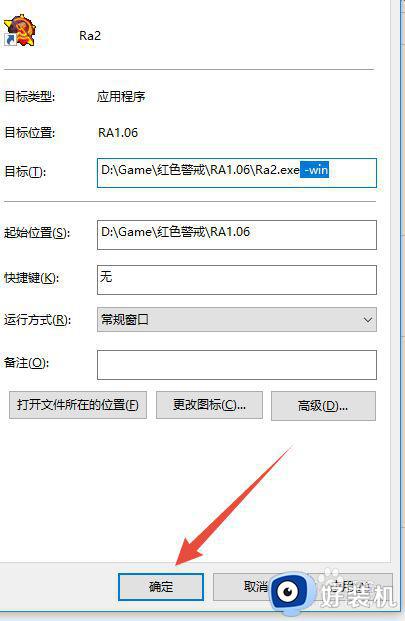
4、此时如果直接双击红警打开,会提示如下错误。

修改兼容运行
1、依然是打开属性,方法见第一步。选择兼容性,选项卡。
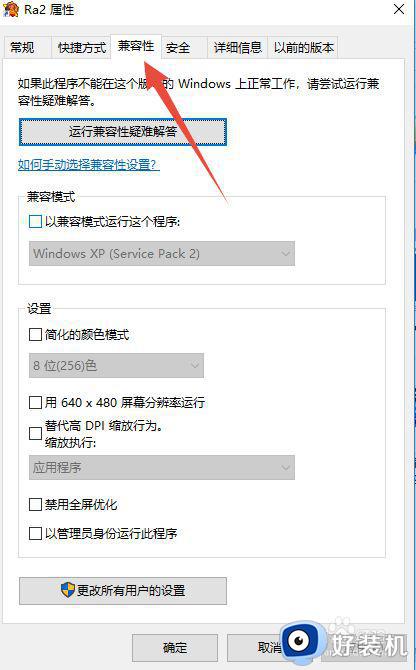
2、兼容性,选择XP。
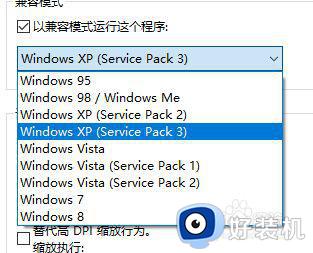
3、颜色模式,选择16位的。
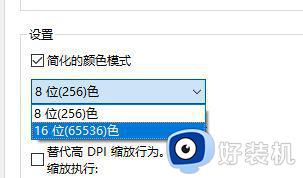
4、选择后结果如下。然后,确定 。
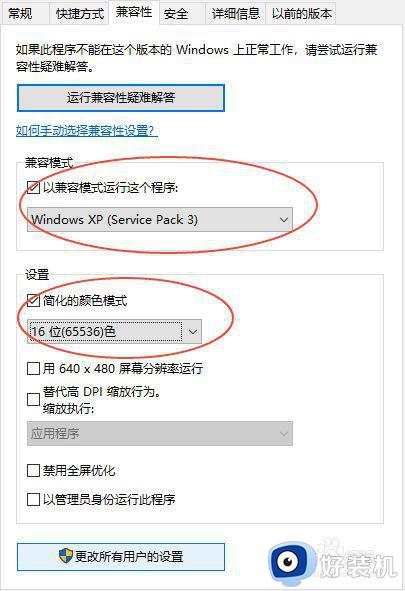
5、打开界面如下 。
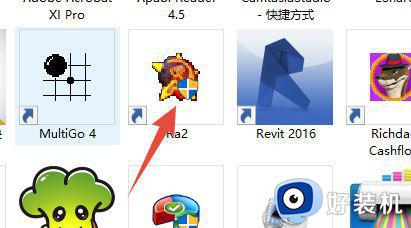

修改窗口大小
1、右键--属性--快捷方式--打开文件所在位置。
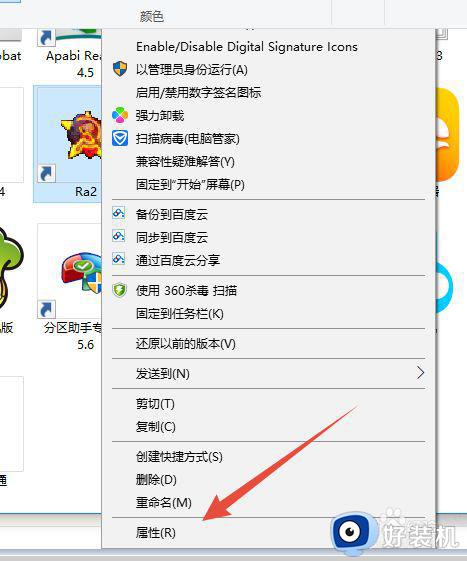
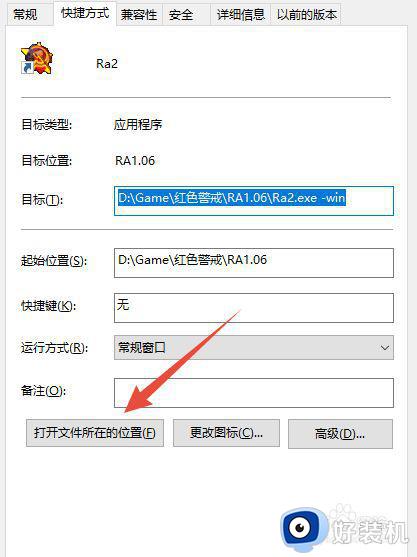
2、选择RA2,文件。
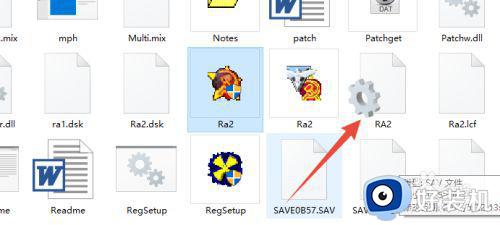
3、修改800和600。
ScreenWidth=代表宽度
ScreenHeight=代表高度
分别设置宽度和高度。
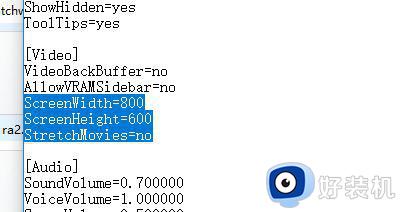
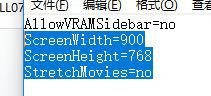
关于win10红色警戒打开黑屏的详细解决方法就给大家介绍到这边了,如果你也有碰到相同情况的话,那就可以按照上面的方法步骤来进行解决吧。
红色警戒打开黑屏怎么办 win10为什么红色警戒打开黑屏相关教程
- win10玩红色警戒黑屏怎么办 win10玩红色警戒黑屏有声音修复方法
- win10玩红色警戒黑屏的解决方法 win10红色警戒黑屏如何修复
- win10系统红警2打开黑屏怎么办 win10系统玩红色警戒2黑屏的结局方法
- win10红色警戒不能全屏怎么办 win10红色警戒不能全屏显示处理方法
- win10红色警戒不能全屏怎么办 win10玩红色警戒不能全屏解决方法
- 红色警戒win10兼容怎么调 红色警戒win10完美兼容设置方法
- 为什么win10红警3不能全屏 红色警戒3怎么全屏win10
- win10红色警戒2卡死机怎么办 win10上运行红色警戒2老是死机的解决方法
- 为啥win10的32位打开红警就黑屏 win10 32位系统红警打开黑屏的解决方法
- 红色警戒2尤里复仇win10兼容设置 红色警戒2尤里的复仇win10怎么运行
- win10拼音打字没有预选框怎么办 win10微软拼音打字没有选字框修复方法
- win10你的电脑不能投影到其他屏幕怎么回事 win10电脑提示你的电脑不能投影到其他屏幕如何处理
- win10任务栏没反应怎么办 win10任务栏无响应如何修复
- win10频繁断网重启才能连上怎么回事?win10老是断网需重启如何解决
- win10批量卸载字体的步骤 win10如何批量卸载字体
- win10配置在哪里看 win10配置怎么看
热门推荐
win10教程推荐
- 1 win10亮度调节失效怎么办 win10亮度调节没有反应处理方法
- 2 win10屏幕分辨率被锁定了怎么解除 win10电脑屏幕分辨率被锁定解决方法
- 3 win10怎么看电脑配置和型号 电脑windows10在哪里看配置
- 4 win10内存16g可用8g怎么办 win10内存16g显示只有8g可用完美解决方法
- 5 win10的ipv4怎么设置地址 win10如何设置ipv4地址
- 6 苹果电脑双系统win10启动不了怎么办 苹果双系统进不去win10系统处理方法
- 7 win10更换系统盘如何设置 win10电脑怎么更换系统盘
- 8 win10输入法没了语言栏也消失了怎么回事 win10输入法语言栏不见了如何解决
- 9 win10资源管理器卡死无响应怎么办 win10资源管理器未响应死机处理方法
- 10 win10没有自带游戏怎么办 win10系统自带游戏隐藏了的解决办法
